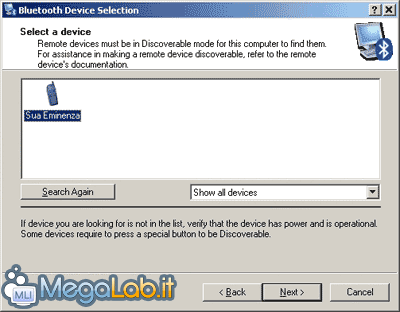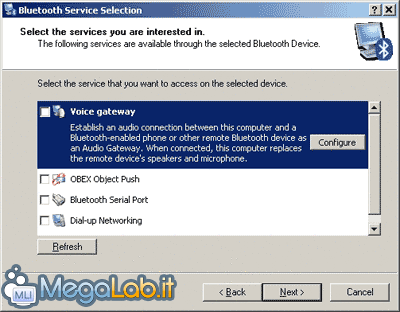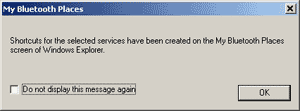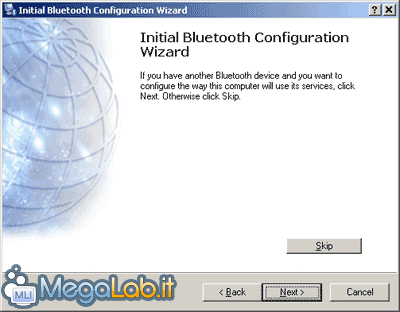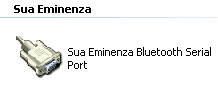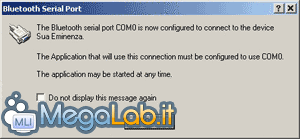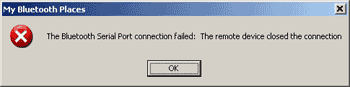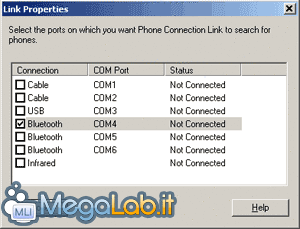Canali
Ultime news

Ultimi articoli
 Le ultime dal Forum |

Correlati TagRilevazione dispositivi limitrofiDopo aver stabilito quali servizi saranno erogati dal nostro computer, è necessario rilevare gli altri dispositivi Bluetooth quali telefonini, palmari, stampanti o quant'altro. Per prima cosa abilitate la funzionalità sui dispositivi che desiderate collegare: fate riferimento al manuale dell'apparecchio per sapere come fare, qui ci limitiamo a suggerire di preferire la modalità Rilevabile (Discoverable) sui device che permettessero di accendere il trasmettitore Bluetooth in più modalità. Torniamo quindi al computer e clicchiamo su Avanti: partirà una breve scansione al termine della quale sarà presentata una lista di device disponibili (in questa schermata è stato trovato Sua Eminenza, il mio cellulare).
Ora dovrete procedere con una piccola "presentazione" fra i due dispositivi, detta Pairing. Digitate un codice PIN a vostro piacimento nel campo Codice PIN e quindi cliccate su Avvia Pairing: il dispositivo con qui state tentando di collegarvi richiederà l'immissione del medesimo PIN: fatelo, e i due apparecchi saranno ufficialmente, e per sempre, riconosciuti vicendevolmente. Nella schermata successiva, potrete vedere i servizio offerti dal device a cui vi siete connessi: il mio telefonino offre Gateway Audio, Trasferimento oggetti PIM, Porta seriale Bluetooth e Connessione Remota, trattati poco sopra.
Spuntiamo i servizi di nostro interesse (fate riferimento alla pagina precedente per la panoramica dei servizi Bluetooth) e prendiamo atto che i collegamenti rapidi ai servizi richiesti sono stati inseriti nell'area Bluetooth sotto Risorse del Computer.
Ora possiamo ripetere l'operazione di rilevazione e Pairing, per presentare al nostro computer tutta la famiglia di aggeggi Bluetooth: per procedere premete su Avanti, e quando abbiamo esaurito i device selezioniamo Salta (Skip).
Bene, operazione conclusa! Vediamo ora come instaurare un collegamento fra i nostri dispositivi, per poi sfruttare i vari servizi erogati. Prima di iniziare qualunque operazione della prossima pagina, dovrete stabilire una connessione fra i vostri dispositivi: è un po' come collegarvi al provider prima di aprire il browser web... Per fare ciò, portatevi in Risorse del Computer, entrante nell'area Bluetooth e fate doppio click sulla Porta Seriale Bluetooth del dispositivo a cui volete collegarvi.
Il dispositivo in questione, nella maggior parte dei casi, vi chiederà di accettare o rifiutare la connessione: naturalmente dovrete accettare. Ora la connessione è stabilita.
Potrebbe apparirvi successivamente una finestra di errore, come questa
Si tratta di un problema del driver di gestione, la connessione è comunque ancora presente: molto probabilmente questi inconvenienti verranno risolti nelle prossime versioni dei driver. Ora che la connessione è pronta... sfruttiamola! Potete, per esempio, utilizzare l'applicativo di gestione del vostro cellulare per sincronizzare i dati, senza nemmeno dover estrarre il telefonino dalla tasca. Per fare ciò, aprite la suite di gestione del telefonino e cercate fra le impostazioni il numero di porta COM su cui i dispositivi dovranno comunicare: impostate questo numero come laPorta seriale Bluetooth, vista poco sopra. Ecco un esempio tratto PCSuite SonyEricsson per P800, il mio apparecchio.
Dove COM4 era la Porta seriale Bluetooth assegnata durante la fase di configurazione, poco più sopra. È ora necessario ristabilire il collegamento: ritornate nell'area Bluetooth sotto Risorse del Computer e cliccate di nuovo su Porta seriale Bluetooth: dopo pochi istanti, la suite di gestione sarà operativa, e pronta a sincronizzare i dati fra PC e telefonino. Vediamo ora altre interessanti applicazioni della tecnologia Bluetooth. Bluetooth in pratica I servizi erogati Pagine
Segnala ad un amico |
- Unisciti a noi
- | Condizioni d'uso
- | Informativa privacy
- | La Redazione
- | Info
- | Pressroom
- | Contattaci
© Copyright 2025 BlazeMedia srl - P. IVA 14742231005
- Gen. pagina: 0.43 sec.
- | Utenti conn.: 112
- | Revisione 2.0.1
- | Numero query: 37
- | Tempo totale query: 0.01